Một dịp hiếm hoi nào đó các máy chủ trung tâm dữ liệu Linux hoạt động không như bình thường. Tại sao ư? Bởi vì đơn giản là không có gì hoàn hảo và khi một máy tính được kết nối với mạng, người dùng không bao giờ biết chắc khi nào sự cố sẽ xảy ra. Rất tiếc không thể ngăn cản những sự cố đó xảy ra. Nhưng tin vui là có các công cụ cần thiết để giải quyết vấn đề.
Đối với hầu hết các service (Apache, MySQL, v.v.), việc có các log riêng lẻ có thể hữu ích trong việc kết nối, xác thực, bảo mật và nhiều vấn đề khác. Nhưng điều gì xảy ra khi hệ thống cần xem xét là chính nền tảng máy chủ? Khi có vấn đề về phần cứng, bạn sẽ kiểm tra file log nào?
Điều đầu tiên mà mọi người tìm kiếm là một lệnh đặc biệt cung cấp hàng loạt thông tin về các driver thiết bị khác nhau, được load trong quá trình boot. Thông tin được trình bày thông qua lệnh này có thể giúp người dùng hiểu những gì đang xảy ra với hệ thống Linux của mình. Đó là lệnh dmesg. Công cụ này đã được sử dụng để khắc phục sự cố máy chủ và máy tính để bàn Linux trong nhiều thập kỷ qua. Đã đến lúc bạn bắt đầu sử dụng lệnh tiện dụng này! Hãy xem nó hoạt động như thế nào qua bài viết sau đây nhé!
Cài đặt
Thật may mắn. dmesg là một trong những lệnh được tìm thấy trên mọi bản phân phối Linux, vì vậy không có gì cần cài đặt ở đây cả. Chỉ cần mở một cửa sổ terminal và bắt đầu sử dụng công cụ hữu ích này.
Cách sử dụng lệnh dmesg
Từ dấu nhắc bash, hãy đưa ra lệnh dmesg. Người dùng sẽ thấy rất nhiều thông tin hữu ích. Trong thực tế, có rất nhiều thông tin mà người dùng không biết chúng có ý nghĩa gì. Vậy làm thế nào để tận dụng lợi ích của dmesg? Có một vài cách khác nhau. Cách đầu tiên là làm đầu ra của dmesg trở nên ít hoặc nhiều, như sau:
dmesg | lessChạy dmesg theo cách này cho phép người dùng bỏ qua những thông tin không cần thiết.
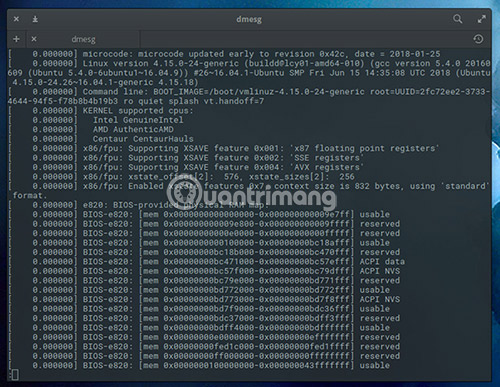
Tuy nhiên, ngay cả việc sử dụng dmesg theo cách này cũng không tối ưu vì vẫn còn hàng tấn thông tin khác cần sàng lọc. May mắn thay, dmesg có một vài tùy chọn cho phép người dùng tiếp tục gói gọn lại các thông tin đó. Người dùng có thể giới hạn đầu ra chỉ gồm các lỗi và cảnh báo, để không phải sàng lọc mọi thứ xảy ra ngay trong hệ thống của mình. Làm thế nào để thực hiện điều này? Hãy tận dụng “sự trợ giúp” từ các cấp độ của flag. Có 8 cấp độ có thể được xem, mỗi cấp độ có thể được kết hợp để tạo ra một lần lặp cụ thể từ đầu ra của lệnh dmesg. Các cấp độ là:
- emerg - Hệ thống không sử dụng được
- alert - Hành động phải được thực hiện ngay lập tức
- crit - Điều kiện quan trọng
- err - Tình trạng lỗi
- warn - Tình trạng cảnh báo
- notice - Tình trạng bình thường nhưng có ý nghĩa
- info - Thông tin
- debug - Thông báo mức gỡ lỗi
Giả sử bạn chỉ muốn xem các cảnh báo quan trọng. Hãy nhập lệnh sau:
dmesg --level=alert,critHy vọng sau khi chạy lệnh trên, bạn sẽ không thấy đầu ra nào. Nếu không thấy gì, và bạn biết chắc là có vấn đề, hãy giảm mức độ xuống mức các lỗi và cảnh báo:
dmesg --level=err,warnSau đây là các thông tin có thể sử dụng.

Timestamp
Lệnh dmesg có một thủ thuật tiện dụng khác. Điều gì xảy ra nếu người dùng muốn biết chính xác thời gian xảy ra lỗi hoặc cảnh báo? May mắn thay, bạn có thể thêm tùy chọn -T để có được thông tin này:
dmesg --level=err,warn -TBây giờ người dùng đã có timestamp liên quan đến từng mục.
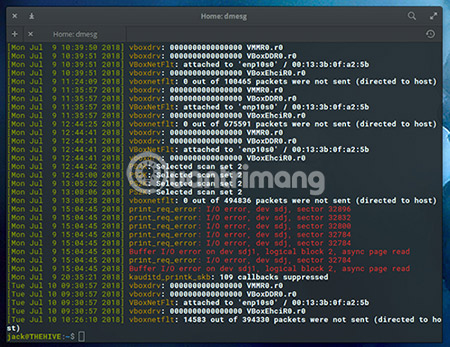
Nếu thấy vẫn còn quá nhiều thông tin, hãy giảm đầu ra của lệnh trên xuống mức ít hơn và người dùng có thể lướt qua phần đầu ra một cách dễ dàng. Nếu không có thời gian để đọc qua tất cả đầu ra tại thời điểm cụ thể nào đó, hãy chuyển nó sang một file để đọc sau:
dmesg --level=err,warn -T > dmesg_outputSau đó, bạn có thể xem đầu ra trong file đó bất cứ lúc nào.
Chắc chắn sau khi đọc bài viết này, bạn đọc sẽ muốn có lệnh dmesg trong bộ công cụ quản trị trung tâm dữ liệu của mình. Với công cụ dễ sử dụng này, bạn có thể bắt đầu khắc phục sự cố máy chủ của mình trên phạm vi rộng và sau đó bắt đầu thu hẹp phạm vi tìm kiếm.
Chúc bạn thành công!
Xem thêm:
 Công nghệ
Công nghệ  AI
AI  Windows
Windows  iPhone
iPhone  Android
Android  Học IT
Học IT  Download
Download  Tiện ích
Tiện ích  Khoa học
Khoa học  Game
Game  Làng CN
Làng CN  Ứng dụng
Ứng dụng 















 Linux
Linux  Đồng hồ thông minh
Đồng hồ thông minh  macOS
macOS  Chụp ảnh - Quay phim
Chụp ảnh - Quay phim  Thủ thuật SEO
Thủ thuật SEO  Phần cứng
Phần cứng  Kiến thức cơ bản
Kiến thức cơ bản  Lập trình
Lập trình  Dịch vụ công trực tuyến
Dịch vụ công trực tuyến  Dịch vụ nhà mạng
Dịch vụ nhà mạng  Quiz công nghệ
Quiz công nghệ  Microsoft Word 2016
Microsoft Word 2016  Microsoft Word 2013
Microsoft Word 2013  Microsoft Word 2007
Microsoft Word 2007  Microsoft Excel 2019
Microsoft Excel 2019  Microsoft Excel 2016
Microsoft Excel 2016  Microsoft PowerPoint 2019
Microsoft PowerPoint 2019  Google Sheets
Google Sheets  Học Photoshop
Học Photoshop  Lập trình Scratch
Lập trình Scratch  Bootstrap
Bootstrap  Năng suất
Năng suất  Game - Trò chơi
Game - Trò chơi  Hệ thống
Hệ thống  Thiết kế & Đồ họa
Thiết kế & Đồ họa  Internet
Internet  Bảo mật, Antivirus
Bảo mật, Antivirus  Doanh nghiệp
Doanh nghiệp  Ảnh & Video
Ảnh & Video  Giải trí & Âm nhạc
Giải trí & Âm nhạc  Mạng xã hội
Mạng xã hội  Lập trình
Lập trình  Giáo dục - Học tập
Giáo dục - Học tập  Lối sống
Lối sống  Tài chính & Mua sắm
Tài chính & Mua sắm  AI Trí tuệ nhân tạo
AI Trí tuệ nhân tạo  ChatGPT
ChatGPT  Gemini
Gemini  Điện máy
Điện máy  Tivi
Tivi  Tủ lạnh
Tủ lạnh  Điều hòa
Điều hòa  Máy giặt
Máy giặt  Cuộc sống
Cuộc sống  TOP
TOP  Kỹ năng
Kỹ năng  Món ngon mỗi ngày
Món ngon mỗi ngày  Nuôi dạy con
Nuôi dạy con  Mẹo vặt
Mẹo vặt  Phim ảnh, Truyện
Phim ảnh, Truyện  Làm đẹp
Làm đẹp  DIY - Handmade
DIY - Handmade  Du lịch
Du lịch  Quà tặng
Quà tặng  Giải trí
Giải trí  Là gì?
Là gì?  Nhà đẹp
Nhà đẹp  Giáng sinh - Noel
Giáng sinh - Noel  Hướng dẫn
Hướng dẫn  Ô tô, Xe máy
Ô tô, Xe máy  Tấn công mạng
Tấn công mạng  Chuyện công nghệ
Chuyện công nghệ  Công nghệ mới
Công nghệ mới  Trí tuệ Thiên tài
Trí tuệ Thiên tài